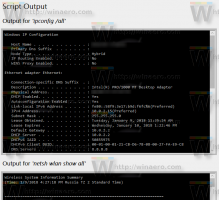Как да влезете в хибернация на компютъра в Windows 10
Windows 10 идва с функцията за бързо стартиране, която извършва хибридно изключване на вашия компютър, като ви излиза от потребителския акаунт и след това влиза в хибернация на компютъра, когато щракнете върху Изключване. Тъй като бързото стартиране е по същество излизане+хибернация, обикновената опция за хибернация, която изключва компютъра без излизане, е скрита и деактивирана по подразбиране. В тази статия ще разгледаме как да хибернирате компютъра си в Windows 10.
Преди да продължите, вижте следните статии:
- Активирайте или деактивирайте опцията за хибернация в Windows 10.
- Добавете режим на хибернация към менюто "Старт" в Windows 10.
Всички начини за хибернация на вашия компютър в Windows 10
Първото е очевидно - можете да използвате бутона за захранване в менюто "Старт":
Отворете менюто "Старт" и щракнете върху бутона за захранване. Неговото меню съдържа елемента Хибернация, когато хибернацията е активирана.
Вторият метод е Меню на Power Users / Win + X меню. Може да се отвори по няколко начина:
- Можете да натиснете Печеля + х клавишите за бърз достъп заедно, за да го отворите.
- Или можете да щракнете с десния бутон върху бутона Старт.
Трябва само да изпълните командата "Изключване или излизане -> Хибернация":
Третият начин включва конзолната помощна програма "shutdown.exe". В командния ред можете да въведете следната команда:
изключване -h
Това ще хибернира вашия компютър незабавно. Помощната програма за изключване съществува дори в Windows XP (или дори в Windows 2000 Resource Kit) и е много полезна за различни операции с пакетни файлове и сценарии.
Съвет: Използвайте следната команда, за да принудите работещите приложения да се затварят и да хибернират локалния компютър.
изключване -h -f
Друг начин е Ctrl + Alt + Del екран за сигурност:
Ще намерите опцията Хибернация в менюто на бутона за захранване.
Същото важи и за екрана за вход:
Накрая можете да натиснете Alt + F4 на работния плот, за да отворите класическия диалогов прозорец за изключване. Въпреки че Windows 10 идва с много начини за изключване на вашия компютър, класическият диалогов прозорец за изключване е достъпен само с помощта на бърз клавиш. Трябва да минимизирате всички прозорци, след това щракнете, за да се фокусирате върху работния плот и накрая натиснете Alt+F4, за да се появи. Там изберете „Хибернация“ като действие за изключване.
Вижте следните статии:
- Как да зададете действието по подразбиране за диалоговия прозорец за изключване в Windows 10
- Как да създадете пряк път към диалоговия прозорец за изключване на Windows в Windows 10
Това е.